Xác thực đầu vào bằng dấu kiểm trong Excel
Tùy chọn dấu kiểm được bật trong tùy chọn ô định dạng. Sử dụng phím tắt Ctrl + 1 trên ô đã chọn và hộp thoại Định dạng ô xuất hiện ở phía trước. Chọn tùy chọn phông chữ và sau đó chọn Wingdings 2 trong Phông chữ và tùy chỉnh kiểu và kích thước Phông chữ theo yêu cầu. Wingdings 2 hoạt động viết hoa P dưới dạng dấu kiểm * trong Excel.
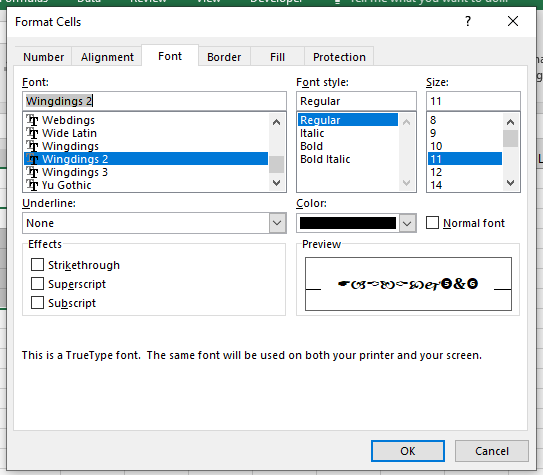
Hàm IF kiểm tra điều kiện và trả về giá trị cho dù nó Đúng hay Sai.
Hàm COUNTIF của excel chỉ đếm số ô có một điều kiện cụ thể trong một phạm vi nhất định.
Cú pháp đặt Dấu kiểm trong Excel
= IF ( true_false_statement, "P" , "" )
true_false_statement: Đó là bất kỳ câu lệnh nào có thể được sử dụng làm giá trị true false.
Hãy hiểu thêm về chức năng này bằng cách sử dụng nó làm ví dụ.
Ví dụ:
Ở đây chúng ta có một số tên màu trong cột A. trong phạm vi D3: D7, chúng ta có tên màu hợp lệ. Trong cột B, chúng ta cần đặt dấu kiểm nếu cột A chứa các màu từ dải ô D3: D7.
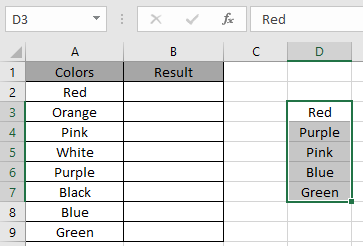
Ở đây chúng ta cần sử dụng công thức để lấy biểu tượng dấu kiểm bất cứ nơi nào được yêu cầu.
Chúng tôi sẽ sử dụng công thức để lấy dấu kiểm.
= IF ( COUNTIF ( D3:D7 , A2 ), "P" , "" )
Giải thích cho công thức:
Hàm COUNTIF sẽ trả về giá trị lớn hơn 0 nếu giá trị được tìm thấy ít nhất một lần, các hàm khác trả về 0. Vì vậy, hàm COUNTIF hoạt động kiểm tra logic tốt cho hàm IF.
Hàm IF trả về vốn P nếu giá trị là 1. Vì vậy, bất cứ khi nào giá trị hợp lệ, excel sẽ đặt dấu kiểm vào ô liền kề. Ngược lại, nó trả về một chuỗi trống nếu giá trị là 0.
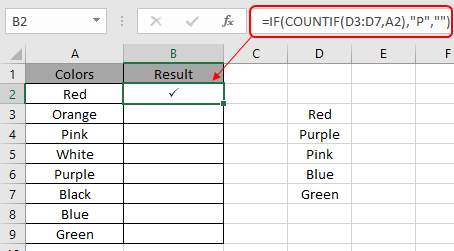
Ở đây, các đối số của hàm được đưa ra dưới dạng tham chiếu ô. Cố định ô được tham chiếu D3: D7 và Sao chép công thức vào các ô còn lại bằng cách sử dụng phím tắt Ctrl + D hoặc kéo xuống từ dưới cùng bên phải của ô kết quả trong excel.
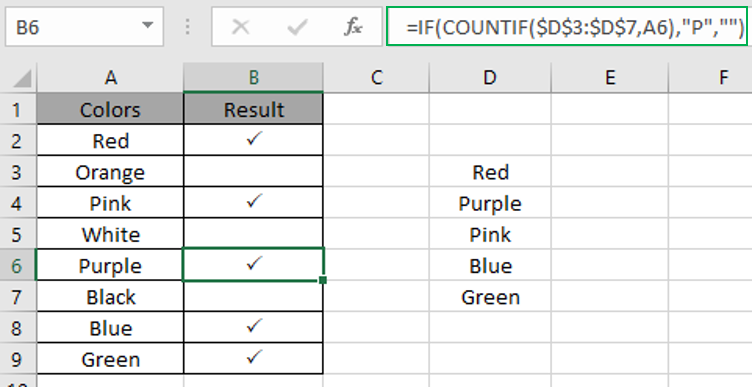
Như bạn có thể thấy các dấu kiểm được đặt ở bất cứ nơi nào cần thiết.
Ghi chú:
-
Hàm trả về lỗi nếu một giá trị không phải số được sử dụng mà không có dấu trích dẫn (“giá trị”).
-
Hàm trả về dấu kiểm bằng cách sử dụng hàm IF với hàm COUNTIF.
Hy vọng nó đã được giải thích. Bây giờ bạn đã biết cách Xác thực các giá trị đầu vào bằng dấu kiểm trong Excel. Khám phá thêm các bài viết về hàm IF trong Excel tại đây. Vui lòng nêu thắc mắc hoặc phản hồi của bạn cho bài viết trên.
Các bài viết liên quan
liên kết: / logic-công thức-nếu-hàm-với-ký tự đại diện [Hàm IF với ký tự đại diện]
Cách sử dụng
Bài viết phổ biến
liên kết: / logic-công thức-nếu-hàm-với-ký tự đại diện [Nếu có ký tự đại diện]